在使用win7专业版的过程中我们想要对文件进行修改是需要管理员权限的,比如在删除某个文件时提示您的权限不足,请点击继续来获得权限。这个时候我们只要有右键点击文件选择管理
在使用win7专业版的过程中我们想要对文件进行修改是需要管理员权限的,比如在删除某个文件时提示您的权限不足,请点击继续来获得权限。这个时候我们只要有右键点击文件选择管理即可,除了这个方法以外还有一种方法,下面就让小编给大家带来win7进行管理员权限方法介绍。
具体方法如下:
1、右键‘我的电脑’,选择‘管理’;
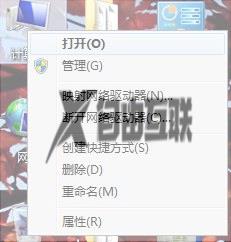
2、双击本地用户和组下的用户,然后在常规选项下将账户已禁用的勾去掉,点击‘应用’然后确定运行。
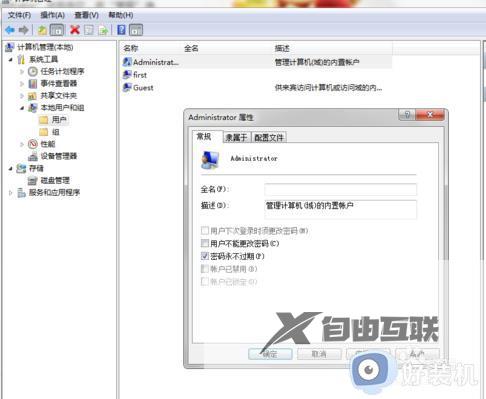
3、还有一种方法就是,给需要的应用设置用管理身份打开,一对一定点设置,找到要运行的应用程序,右键属性,在兼容性中,特权等级下勾选以管理员身份运行此程序。
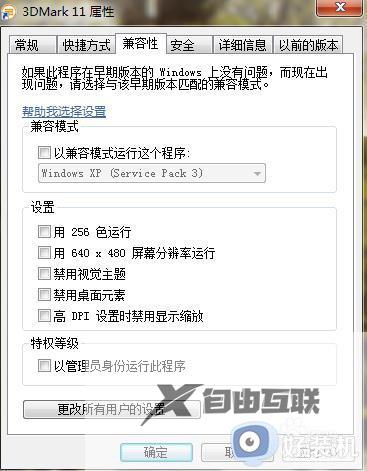
以上就是小编为您带来的关于win7进行管理员权限方法介绍的全部内容,跟着上面的步骤一步步来进行操作吧,想要更过多资讯请关注好装机。
